
上のショートカットをダブルクリック
↓

| 上の画面で名前に続いて,このソフトの箱に入っている「ユーザー登録控」に貼ってあるシルアルNoを入力します。「続行く」クリック |
↓

名前とSirial No が正しければ「はい」をクリック
↓
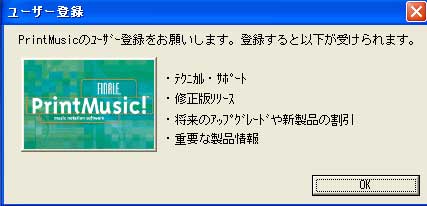
インターネットが使えたら「OK」クリックでその場で登録、でなかったら×クリックくり
↓
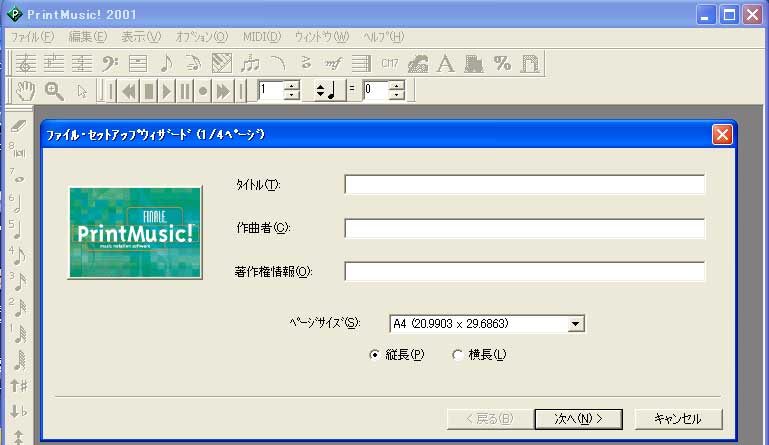
上画面は 右上の×(クローズボタン)クリックで消しておくくり
っくくくりっく↓

この画面は左上のチェックをはずし、 ×クリックで消しておく
↓

上の画面の一番上の「MIDI」をクリック
↓

MIDIを下がって「MIDIセットアップ」 を選ぶ
↓

外部音源を使っていない場合は右上のようにパソコンに入っているソフト音源名が表示される
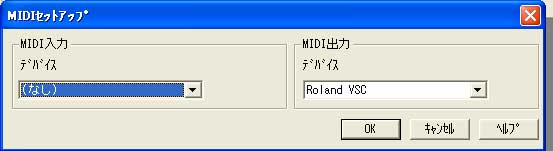
ソフト音源を購入してインストールしていると例えば上のように音源名を表示させる

上は外部音源等を使っている時はそのメーカー名や音源名を選ぶ
確認したら×ボタンクリックで画面表示を消しておく
↓

次に同じ画面の左上の「ファイル」 を選び上のように「新規作成」→「デフォルトの新規ファイル」を選ぶ
↓
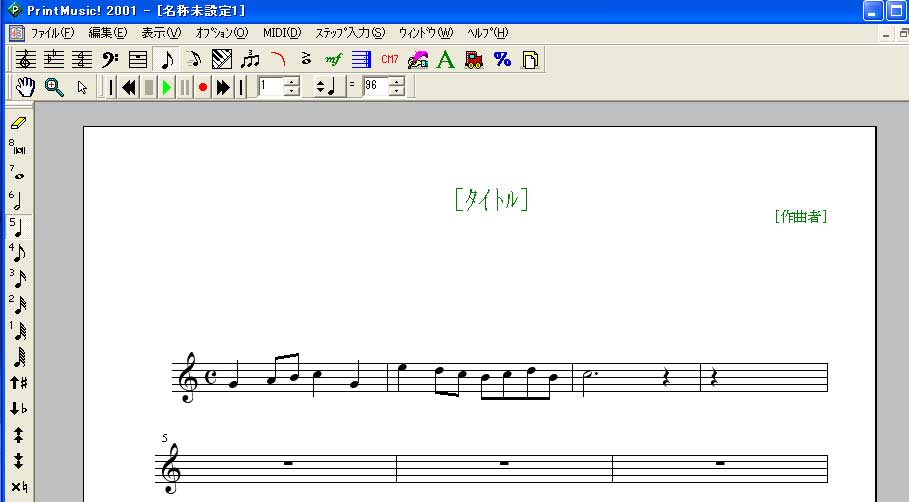
| 入力用の五線が表示されるので、これからはすぐに音符が入力できるし、左 上にプレイボタンがあるのでこの楽譜の音がすぐに確認できます。 |
ここからは「これからの音楽教育コンピュータで何ができるか」 の59ページに進んでください。